Express-Installation für Netzwerk
Befolgen Sie die nachfolgenden Schritte, um den Druckertreiber, die Anwenderanleitung und DeskTopBinder - SmartDeviceMonitor for Client zu installieren.
![]()
Falls die Version von SmartDeviceMonitor for Client, die bereits auf dem Computer installiert ist, neuer als diejenige ist, die sich auf der CD-ROM befindet, können Sie die “Express-Installation” nicht für die Installation des Druckertreibers verwenden. Installieren Sie den Druckertreiber und erstellen Sie dann den Anschluss.
Um die Installation unter 2000/XP/Vista, Windows Server 2003 oder Windows NT 4.0 durchzuführen, müssen Sie einen Account mit der Berechtigung zum Verwalten von Druckern besitzen. Melden Sie sich als Administrator an.
Hinweise zur Installation (Netzwerkverbindung)
Wenn die Meldung “Digitale Signatur nicht gefunden” oder das Dialogfeld [Software-Installation], [Hardware-Installation] oder [Windows kann den Herausgeber dieses Druckertreibers nicht verifizieren] angezeigt wird:
Klicken Sie auf [Ja], [Trotzdem fortfahren] oder [Diesen Treiber trotzdem installieren], um mit der Installation fortzufahren.
Starten Sie Windows und legen Sie die mitgelieferte CD-ROM in das CD-ROM-Laufwerk ein.
Schließen Sie alle anderen Anwendungen, die momentan ausgeführt werden.
Wählen Sie eine Sprache aus und klicken Sie auf [OK].
Klicken Sie auf [Express-Installation für Netzwerk].
Lesen Sie die gesamte Lizenzvereinbarung aufmerksam durch. Wenn Sie die Lizenzvereinbarung akzeptieren, klicken Sie auf [Ich akzeptiere die Lizenzvereinbarung] und klicken Sie dann auf [Weiter >].
Die Suche nach dem Netzwerkdrucker beginnt. Wenn das Auswahldialogfeld angezeigt wird, wählen Sie das Duckermodell aus, das Sie verwenden möchten, und klicken Sie dann auf [Installieren].
Die Installation wird gestartet.
Wenn das Dialogfeld [Software-Installation] oder [Windows kann den Herausgeber dieses Druckertreibers nicht verifizieren] angezeigt wird, lesen Sie unter “Hinweise zur Installation” nach.
Wenn der Drucker nicht gefunden wird und nur “Druckeranschluss” im Auswahldialogfeld angezeigt wird, wurde entweder die IP-Adresse des Druckers nicht festgelegt oder der Computer und der Drucker befinden sich nicht im gleichen Netzwerkabschnitt. Überprüfen Sie vor dem Installieren der Software die IP-Adresse des Druckers und die Netzwerktopologie. Wählen Sie anderenfalls “Druckeranschluss” im Dialogfeld und installieren Sie dann den Druckertreiber. Dabei wird SmartDeviceMonitor for Client nicht automatisch installiert. Installieren Sie dies danach und konfigurieren Sie den Anschluss.
Wenn die Meldung “Digitale Signatur nicht gefunden” oder das Dialogfeld [Hardware-Installation] angezeigt wird, lesen Sie unter “Hinweise zur Installation” nach.
Klicken Sie auf [Fertig stellen].
Der Druckertreiber, die Anwenderanleitung und DeskTopBinder - SmartDeviceMonitor for Client sind jetzt installiert.
![]()
Nach dem Einlegen der CD-ROM wird das Dialogfeld [Drivers, Manual & Utilities] angezeigt. Sollte dies nicht der Fall sein, doppelklicken Sie auf das Symbol des CD-ROM-Laufwerks unter [Arbeitsplatz] oder im [Explorer] und doppelklicken Sie dann auf [Setup.exe].
Nach Abschluss der Installation wird eine Verknüpfung zur Anwenderanleitung auf dem Desktop angelegt.
Starten Sie den Computer neu, wenn Sie dazu aufgefordert werden.
Vergewissern Sie sich, dass der Druckertreiber korrekt installiert ist, indem Sie überprüfen, ob die [Ein/Aus]-Taste des Druckers leuchtet. Führen Sie dann einen Testdruck aus.